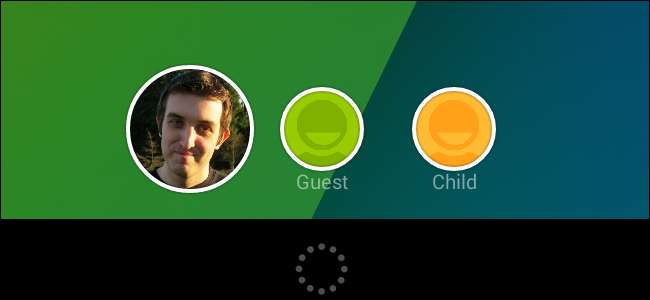
Tabletter er gode enheder til at efterlade på et sofabord og dele, men de er intenst personlige. De giver direkte adgang til din e-mail, tilmeldte apps og endda din Chrome-browserhistorik fra din pc.
Moderne Android-tablets, der kører Android 4.2 eller nyere, giver en måde at oprette flere brugerkonti på, så du kan dele din tablet med alle. Du kan oprette en gæstekonto for at dele eller oprette flere konti til bestemte personer.
Oprettelse af en gæstekonto
For at komme i gang skal du åbne indstillingsskærmen for din Android-tablet og trykke på indstillingen Brugere under Enhed.
Bemærk: Hvis du ikke kan se indstillingen Brugere, kører din tablet Android 4.1 eller ældre. Android 4.2 har været ude i nogen tid og findes på tablets som Nexus 7 - de nye og gamle versioner - samt andre moderne Android-tablets, inklusive Samsung Galaxy og ASUS Transformer-serien. Hvis din tablet er lidt ældre og ikke er en Nexus-tablet, modtager den muligvis ikke opdateringen.
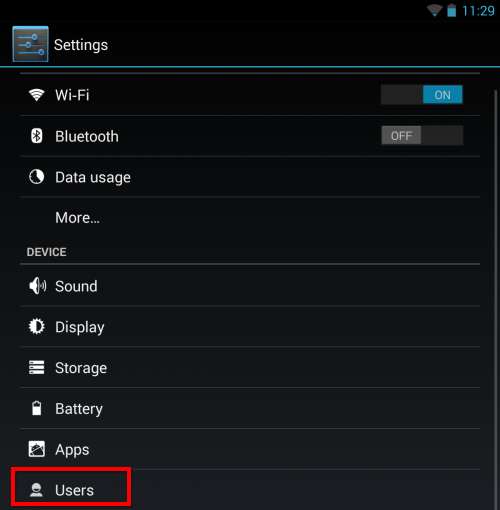
For at oprette en gæstekonto skal du trykke på indstillingen Tilføj bruger eller profil.
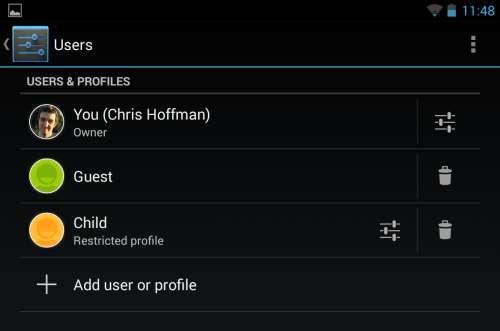
Vælg bruger - vi forklarer begrænsede profiler senere. Brugerkonti er sandsynligvis bedst for gæster, mens begrænsede profiler kan være bedst for børn, som du vil begrænse til et par spil. (Hvis du bruger Android 4.2, kan du ikke se indstillingen Begrænset profil.)
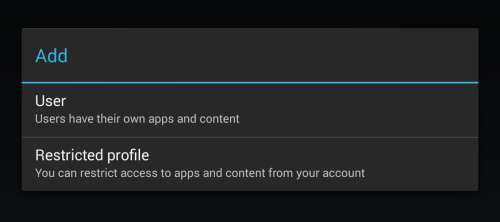
Android viser nogle oplysninger, der forklarer denne funktion - tryk på OK-knappen for at fortsætte.
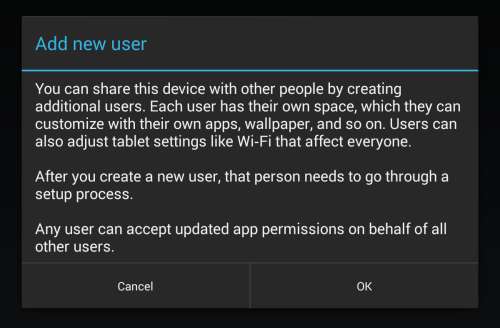
Tryk på knappen Opsæt nu for at indstille din gæsteprofil.
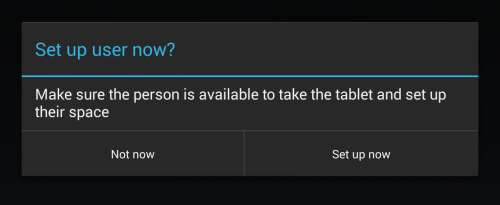
Du føres til låseskærmen. Bemærk brugerikonet nederst - du er nu logget ind som den nye bruger. Lås blot skærmen op for at fortsætte.

Når du har gjort det, ser du den typiske velkomstskærm. Når du bliver spurgt, om du har en Google-konto, skal du trykke på Nej og vælge Ikke nu. Dette giver dig mulighed for at oprette en gæstekonto, der fungerer som en normal brugerkonto, bortset fra at du ikke kan bruge nogen indstillinger, der kræver en Google-konto. Gæster kan hente din tablet og bruge standardapps som Chrome-browseren, YouTube, Google Maps og andre apps. De kan dog ikke installere apps uden at oprette en Google-konto, da Google Play ikke fungerer.
Hvis du vil installere apps på din gæstekonto, kan du oprette en separat Google-konto til den og installere apps fra Google Play. Android spilder ikke plads ved at installere apps to gange, hvis de allerede er installeret til en anden brugerkonto - Android gør bare appen tilgængelig for den anden brugerkonto og gemmer en enkelt kopi af appen i sin opbevaring.
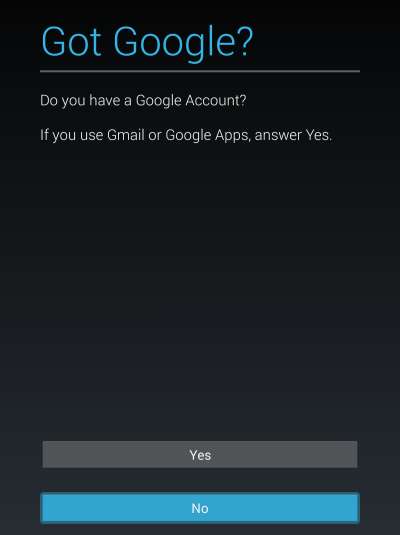
Fortsæt gennem velkomstprocessen, indtast gæst eller et lignende navn til din nye brugerkonto.
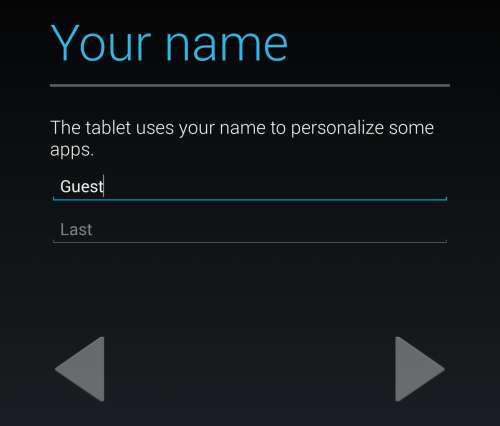
Skift af brugerkonti
For at skifte en brugerkonto skal du trykke på ikonerne i bunden af låseskærmen. Du bliver bedt om at indtaste din PIN-kode eller dit mønster. For at "logge ud" af din brugerkonto skal du bare låse din tablet.

Du kan også trække panelet til hurtigindstillinger ned fra øverste højre hjørne af din tablets skærm og trykke på dit brugernavn for at gå direkte til låseskærmen og skifte bruger.

Oprettelse af konti til bestemte personer
Hvis du har bestemte personer, der konstant bruger din tablet - måske din ægtefælle eller børn - vil du måske give hver af dem deres egen dedikerede brugerkonto. For at gøre dette skal du gennemgå Tilføj en brugerproces normalt, videregive enheden til dem og lade dem logge ind på deres egen Google-konto. De kan derefter oprette deres egen låsekode for at beskytte deres konto, selvom du - enhedens ejer eller den første konto, der er logget ind på tabletten - er i stand til at fjerne deres konti fra din tablet.
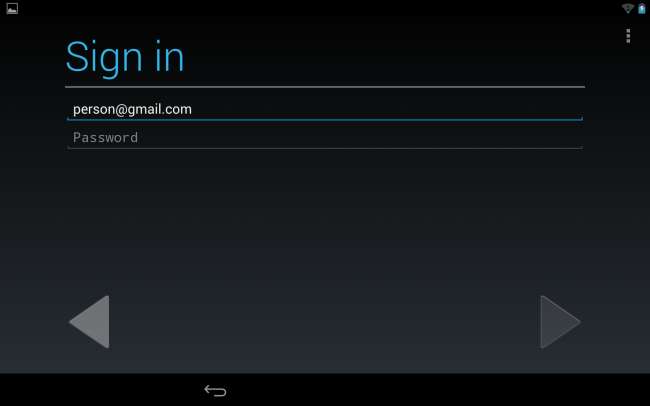
Begrænsede profiler
Hvis du bruger Android 4.3, har du også mulighed for at oprette begrænsede profiler ved at vælge Begrænset profil, når du tilføjer en ny brugerkonto.
Begrænsede profiler fungerer på samme måde som forældrekontrol. Den begrænsede profil har adgang til apps fra din konto, men du kan vælge nøjagtigt, hvilke apps de har adgang til. Udviklere har mulighed for at implementere finkornede indstillinger for begrænsede profiler, så du kan teoretisk vælge, hvad den begrænsede profil kan gøre i en bestemt app.
Begrænsede profiler er en fantastisk måde at kun gøre visse apps tilgængelige for en bruger. For eksempel kan du kun give dit barn adgang til et par spil og blokere adgang til andre apps. Når de ønsker at spille spil på din tablet, kan du logge på den begrænsede profil - på samme måde som du logger ind på en standardbrugerkonto - og aflevere den. De kunne kun spille de spil, du specifikt stillede til rådighed, og de ville ikke have mulighed for at foretage køb i appen. Du behøver ikke gå igennem alle besværet med at oprette en separat brugerkonto og installere apps to gange.
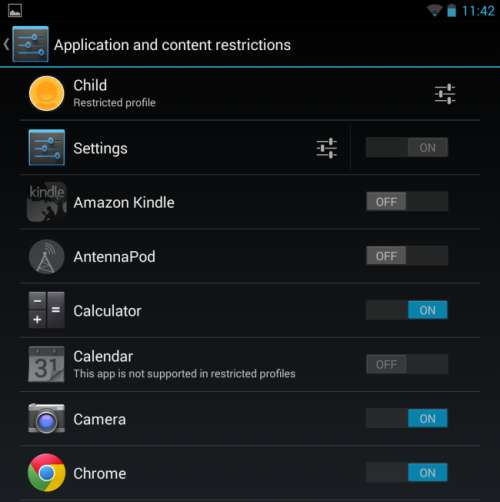
Husk, at løsningen til brug af en gæstekonto ovenfor er lidt af en løsning. Google tilbyder ikke en måde at oprette en særlig gæstekonto på, og data, som en gæst gemmer på kontoen, vil være tilgængelige for fremtidige gæster, der bruger den samme konto.







